Lỗi iPhone không kết nối được wifi là một trong những lỗi phổ biến mà rất nhiều user đã gặp phải. Có rất nhiều nguyên nhân gây ra lỗi iPhone không truy cập được mạng Wifi như lỗi cục phát Wifi, mạng Wifi bị xóa,… Để khắc phục lỗi này bạn đọc có thể tham khảo hướng dẫn được 9Mobi.vn chia sẻ trong bài viết dưới đây.
Điện thoại iPhone luôn được đánh giá là thiết bị có tính độ ổn định cao, tuy nhiên không có cái gì là hoàn hảo, các thiết bị này cũng có những vấn đề của riêng mình và thường gặp nhất chính là lỗi không thể kết nối Wifi trên iPhone. Khi đó, nhiều user phàn nàn về các vấn đề wifi trên iPhone của họ, phổ biến nhất là các lỗi như không thể kết nối với mạng Wi-Fi hoặc kết nối được nhưng mạng liên tục bị rớt và đôi khi tốc độ mạng lại cực kỳ chậm… Chính vì vậy mà bài viết chia sẻ cách sửa lỗi iPhone không vào được wifi của 9mobi sau đây sẽ đưa ra cho các bạn các cách giải quyết triệt để lỗi iPhone không nhận Wifi một cách nhanh nhất.
Những lợi ích khi khắc phục lỗi iPhone không nhận WiFi
+ Truy cập được mạng, chơi game, xem video, lướt Facebook
+ Không cần phải dùng đến dữ liệu mạng 3G/4G
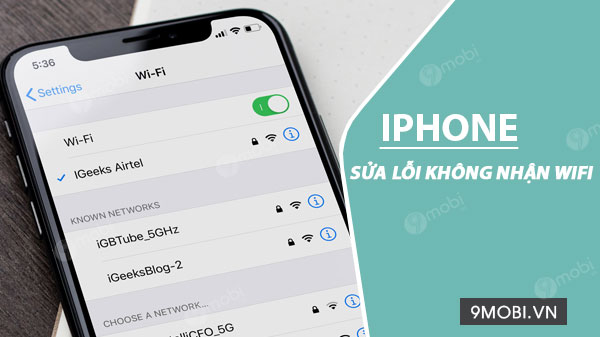
Khắc phục lỗi iPhone không bắt được WiFi
CÁCH SỬA LỖI IPHONE KHÔNG VÀO ĐƯỢC WIFI
* Lưu ý: Bài thủ thuật dùng iPhone 11 để làm hướng dẫn các mẫu iPhone khác có thể làm tương tự.
Cách 1: Khởi động lại iPhone
Đôi khi những cách đơn giản như thế này lại khá hữu ích cho nhiều lỗi xảy ra trên các thiết bị điện tử và iPhone cũng không phải ngoại lệ. Khi đó, bạn hãy thử tắt và khởi động lại iPhone để giúp thiết bị sắp xếp lại hệ thống vì trong quá trình dùng có thể có một vài sung đột trong hệ thống dẫn đến một số chức năng hoạt động sai. Lỗi iPhone không bắt được WiFi có thể sẽ được khắc phục ngay sau đó.
Cách 2: Bật, tắt lại kết nối wifi
Đây là cách đơn giản nhất mà ai cũng nghĩ tới nếu như gặp tình trạng iPhone không vào được wifi. Khi đó, để làm các bạn truy cập vào ứng dụng Settings (lắp đặt) > Wi-Fi và chuyển công tắc bên cạnh mục Wi-Fi sang chế độ OFF để tắt nó. Đợi vài giây và gạt lại công tắc sang chế độ ON để bật nó lên.
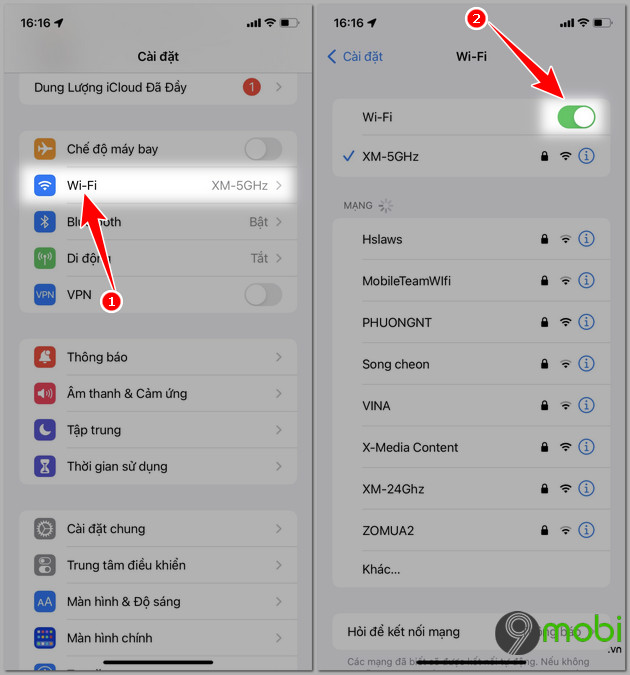
Cách khác để bật, tắt Wifi là bạn có thể vuốt từ bên góc trên cùng bên phải màn hình xuống và lựa chọn biểu tượng Wifi ( đối với iPhone không có phím Home). Hoặc bạn có thể vuốt từ dưới màn hình lên để mở Control Center và bật, tắt Wifi (đối với điện thoại có phím home cứng).
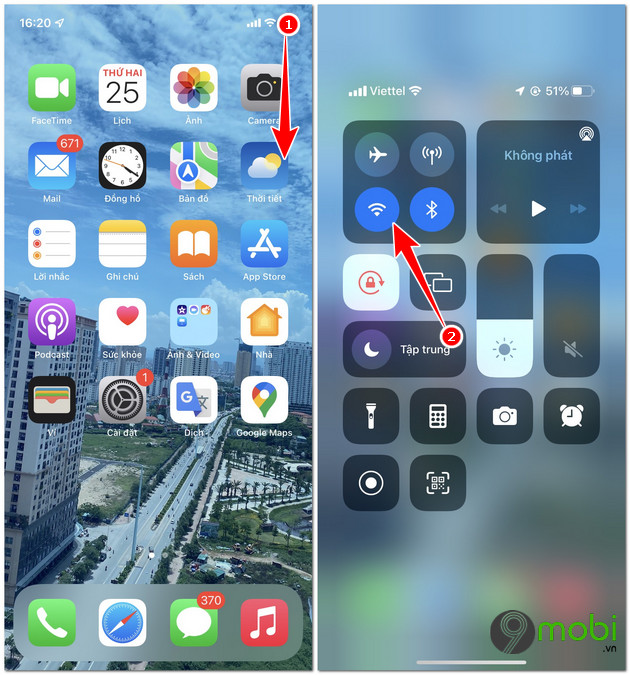
Cách 3: Bật, tắt chức năng Wi-Fi Assist (Trợ lý Wifi)
Wi-Fi Assist (Trợ lý Wifi) là chức năng khá hữu ích hỗ trợ user có kết nối internet ổn định chẳng hạn như khi kết nối wifi yếu và chậm, chức năng Wi-Fi Assist sẽ tự động active và chuyển sang dùng mạng 3G/4G. Tuy nhiên, cũng chính vì chức năng này mà đôi khi nó lại là nguyên nhân cản trở khiến lỗi iPhone không nhận Wifi xảy ra. Do đó bạn cần bật, tắt chức năng Wi-Fi Assist (Trợ lý Wifi) bằng cách truy cập vào ứng dụng Settings (lắp đặt) >Cellular (Di động) và di chuyển xuống dưới gạt công tắc Wi-Fi Assist sang chế độ OFF và gạt sang chế độ ON sau đó vài giây nếu như bạn vẫn còn muốn dùng chức năng này.
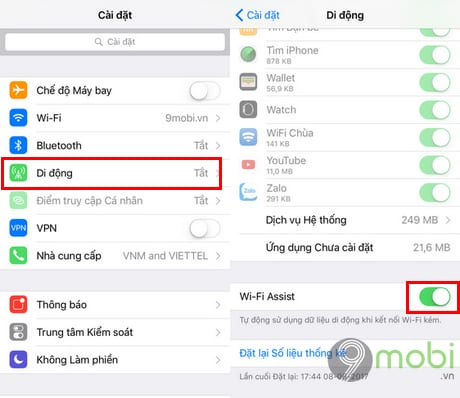
Cách 4: Khởi động lại Modem và Router
Nếu iPhone không nhận Wifi cũng như không vào được wifi ở nhà bạn, nhưng lại kết nối thành công đến những mạng Wi-Fi bên ngoài thì bạn đọc nên khởi động lại modem và router của nhà mình. Khi đó các bạn chỉ cần rút dây nguồn các thiết bị này, đợi khoảng 10-30 giây và sau đó cắm nó lại. Đợi từ 1-2 phút để thiết bị khởi động và bạn có thể kết nối với wifi bình thường.

Cách 5: Tắt dịch vụ định vị mạng
Bước 1: Từ giao diện màn hình dùng của thiết bị, các bạn truy cập vào ứng dụng Settings (lắp đặt) > Privacy (Quyền riêng tư) > Location Services (Dịch vụ định vị)
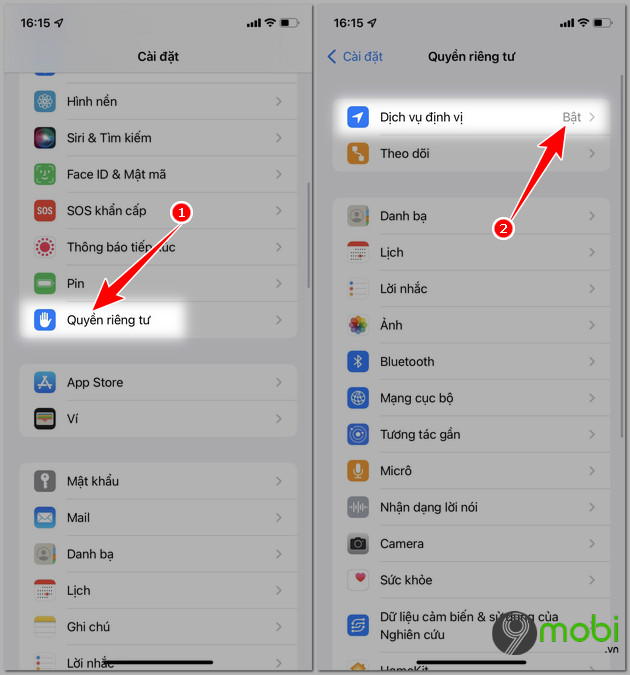
Bước 2: Tiếp theo các bạn trượt xuống phía dưới, nhấn vào mục System Services (Dịch vụ hệ thống) và gạt công tắc mục Wi-Fi Networking (Kết nối mạng và không dây) sang chế độ OFF.
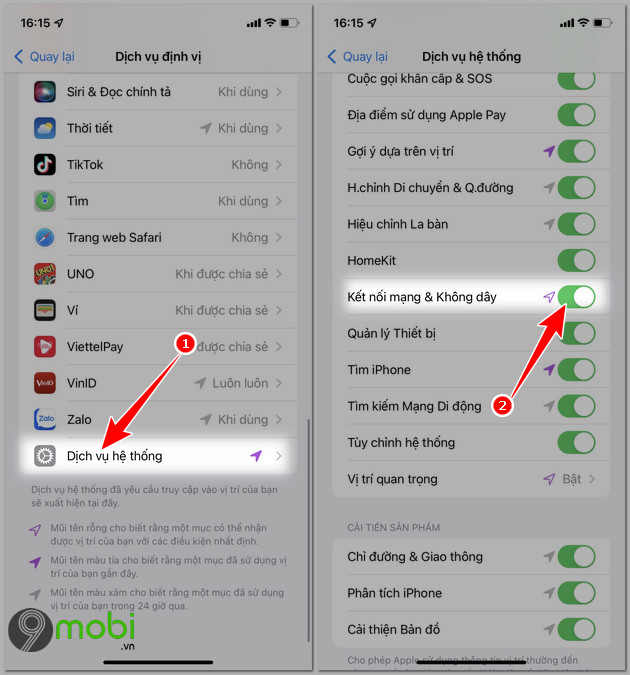
Cách 6: Quên mạng Wifi
Đôi lúc các thiết bị iPhone không thể kết nối wifi do nguyên nhân đến từ bộ phát chẳng hạn như việc cấu hình lại mật khẩu wifi hay trục trặc từ việc lấy kết nối. Lúc này bạn hãy thử quên mạng wifi hiện tại và kết nối lại để xem kết quả.
Bước 1: Truy cập vào ứng dụng Settings (lắp đặt) > Wi-Fi > nhấn vào tên wifi không kết nối được trên iPhone.
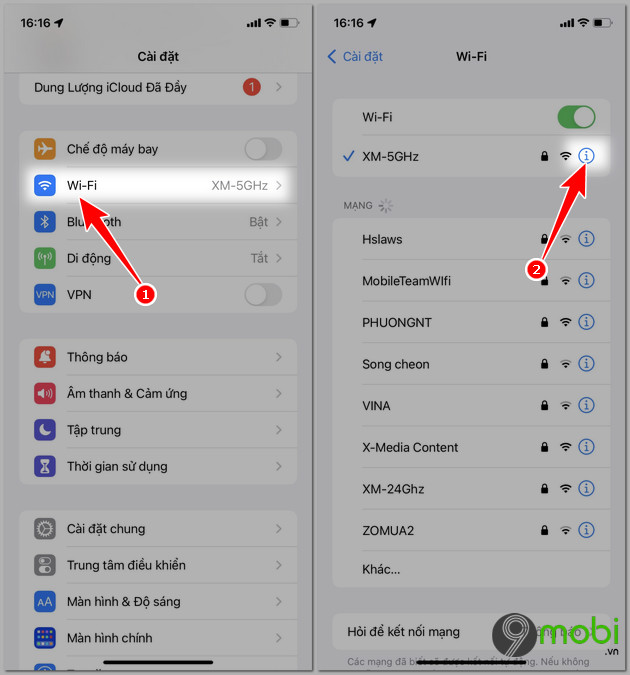
Bước 2: Tại đây các bạn nhấn vào Forget this network (Quên Mạng này) và tiếp tục chọn Forget (Quên) để xác nhận.
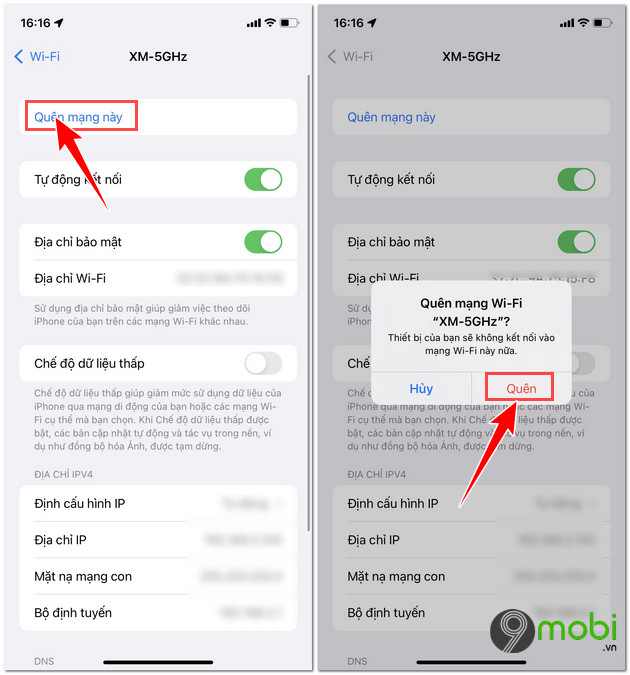
Cách 7: sửa đổi địa chỉ DNS
Bạn có thể khắc phục lỗi iPhone không nhận Wifi cũng như iPhone không vào được internet bằng cách sửa đổi địa chỉ DNS. Bạn có thể dùng dải địa chỉ của Google DNS (8.8.8.8 hoặc 8.8.4.4 hoặc cả hai nhưng hãy đảm bảo chúng được ngăn cách bằng dấu chấm phẩy), hoặc Open DNS (208.67.220.123 hoặc 208.67.222.123).
Bước 1: Truy cập vào ứng dụng Settings (lắp đặt) > Wi-Fi > nhấn vào tên wifi không kết nối được trên iPhone.
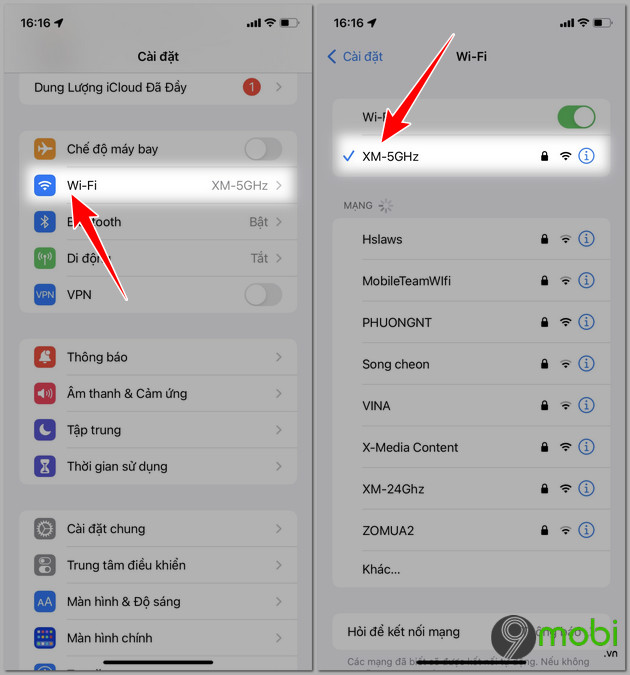
Bước 2: Tại đây bạn lựa chọn mục định cấu hình iP =>Thủ công để mở lắp đặt.
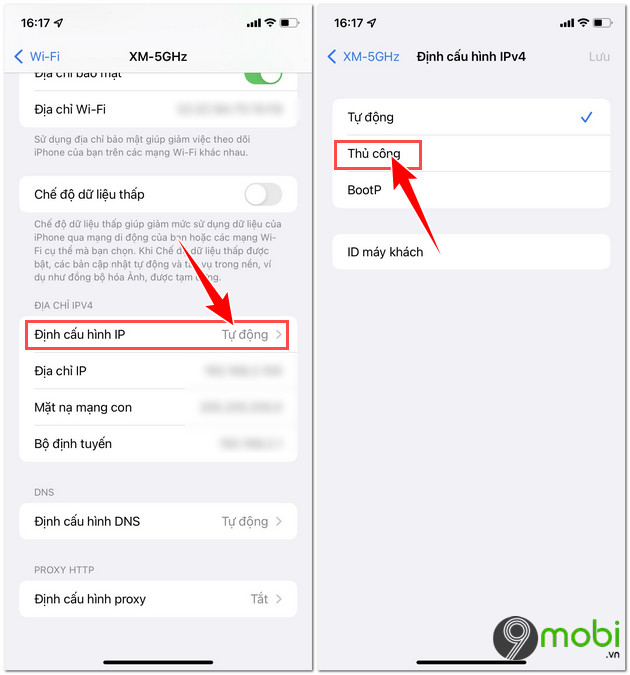
Bước 3: Nhập địa chỉ iP và mặt nạ con để xác nhận.
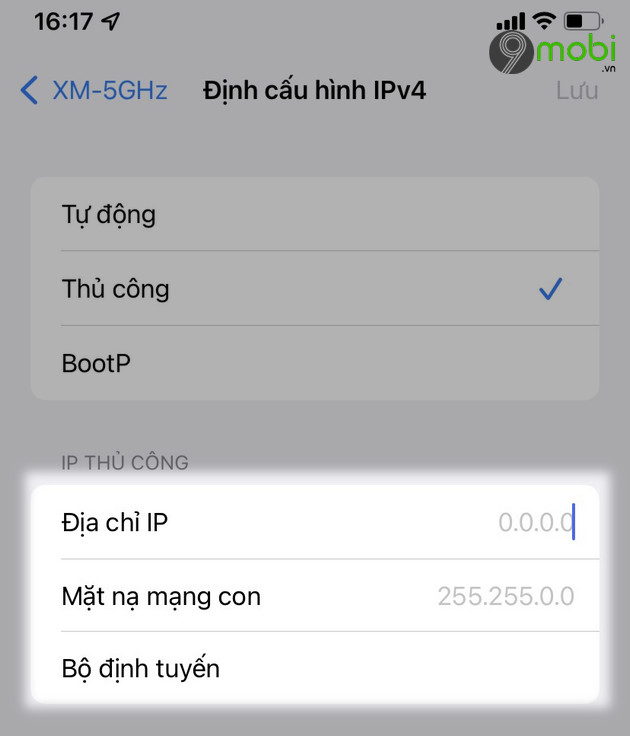
Cách 8: Khôi phục lắp đặt mạng
Thao tác khôi phục lắp đặt mạng sẽ giúp bạn khôi phục lại tất cả các xây dựng mạng mà bạn đã lắp đặt trước đây về chế độ mặc định.
Bước 1: Truy cập vào ứng dụng Settings (lắp đặt) > General (lắp đặt chung) >Chuyển hoặc đặt lại iPhone
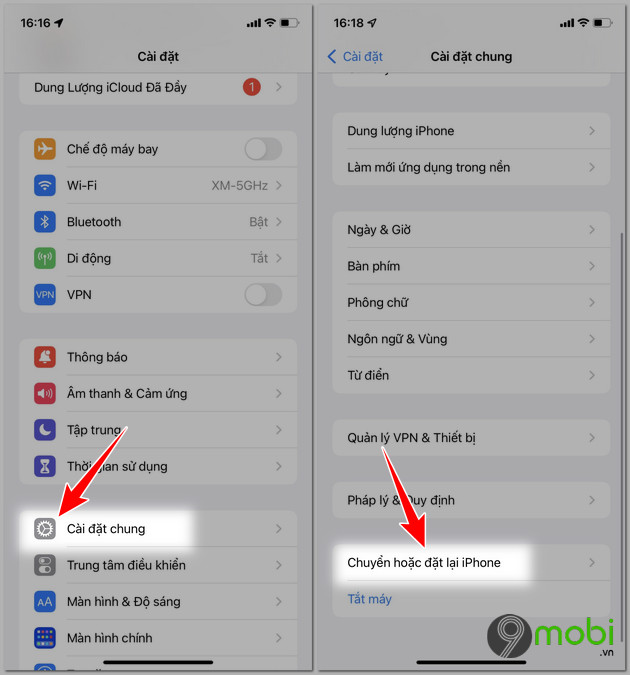
Bước 2: Lựa chọn tùy chọn (Option) Reset Network Settings (Đặt lại lắp đặt Mạng) > Nhập passcode nếu được hỏi và chọn Reset network settings (Đặt lại lắp đặt Mạng) để xác nhận.
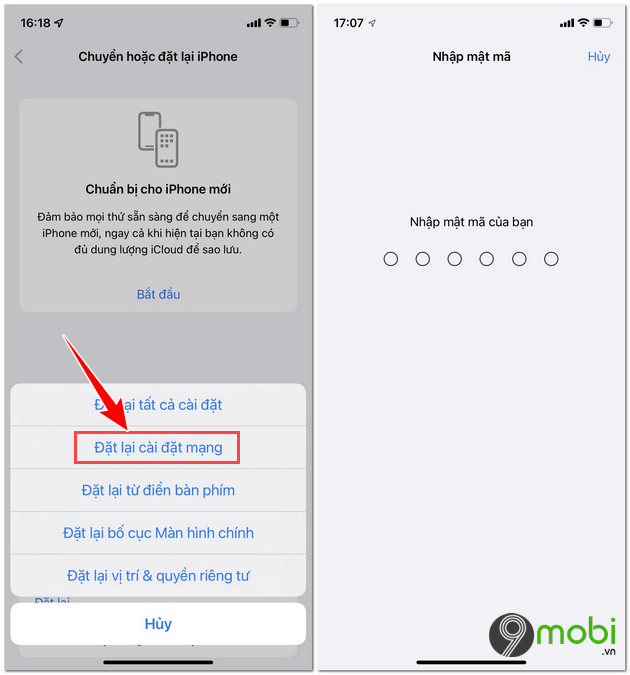
Cách 9: Khôi phục lắp đặt gốc
Nếu các cách trên không giải quyết được vấn đề thì đã đến lúc bạn đọc có thể khôi phục lắp đặt gốc cho iPhone. Có thể vì một vài ứng dụng bạn vừa cài làm xung đột dẫn đến việc iPhone không vào được mạng, do đó để tiến hành khôi phục lắp đặt gốc các bạn làm như sau.
Bước 1: Truy cập vào ứng dụng Settings (lắp đặt) > General (lắp đặt chung) >Chuyển hoặc đặt lại iPhone
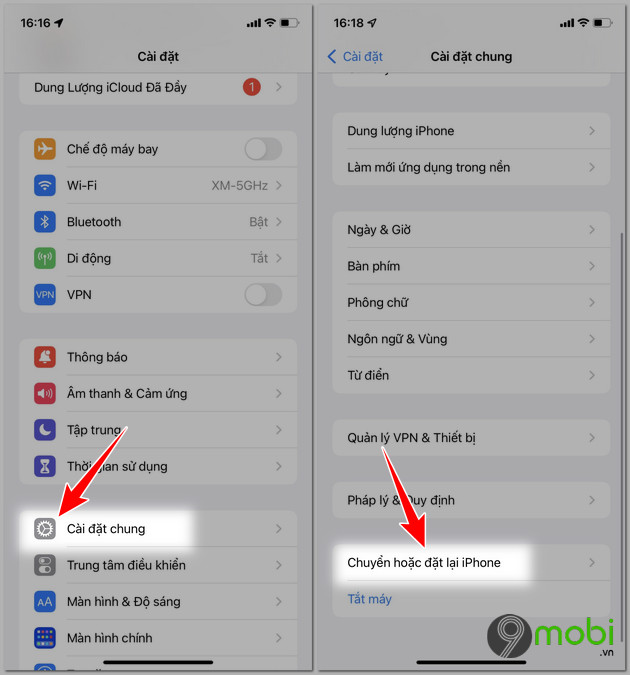
Bước 2: Lựa chọn tùy chọn (Option) Erase All Content and Settings (Xóa Tất cả Nội dung và lắp đặt) > Nhập passcode nếu được hỏi và nhấn Erase iPhone (Xóa iPhone) để xác nhận
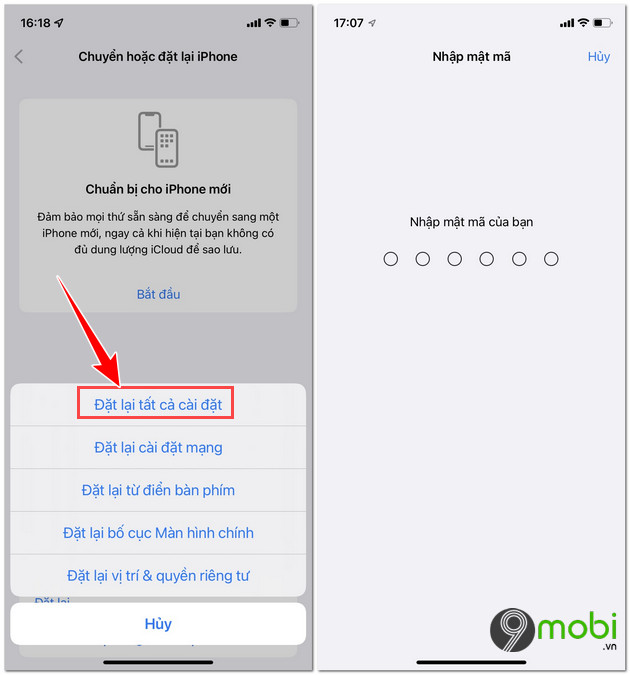
Lưu ý: thao tác này sẽ xoá toàn bộ dữ liệu bạn đã lưu trên thiết bị bao gồm các ứng dụng, tệp tin và các xây dựng bạn đã tuỳ chỉnh theo nhu cầu dùng của mình. Do vậy, trước khi làm cách này, đừng quên sao lưu dữ liệu của bạn.
Như vậy, trên đây chúng tôi đã hướng dẫn chi tiết các bạn các cách khăc phục lỗi iPhone không nhận wifi, iPhone không vào được wifi với hầu hết các thiết bị như iPhone X, iPhone 8, 8Plus, 7, 7 plus, 6s, 6s plus, 6, 6plus, 5s, 5, 4s và iPad. Hy vọng với các cách này, các bạn có thể chủ động xử lý các lỗi liên quan tới wifi trên thiết bị của bạn để có thể kịp thời tiếp tục kết nối internet cũng như tương tác với người thân và bạn bè.
Lỗi iPhone không kết nối được wifi là một trong những lỗi phổ biến mà rất nhiều user đã gặp phải. Có rất nhiều nguyên nhân gây ra lỗi iPhone không truy cập được mạng Wifi như lỗi cục phát Wifi, mạng Wifi bị xóa,… Để khắc phục lỗi này bạn đọc có thể tham khảo hướng dẫn được 9Mobi.vn chia sẻ trong bài viết dưới đây.
